在我的记忆中,都N久N久没有写过这类玩意了,连一个题目都要纠结半天,死了好多脑细胞后才勉强写上去一个看着比较顺眼的。本杰想要用什么名叫驼峰法的方法命名的,不过是写了又删,删了又写,最后还是删掉了,感觉还是这种写法最看得过去。
安装Ubuntu10.04后,刚开始什么都干不了额,不能打游戏,不能聊天,连上网交话费都不能,这么冷的天还得出去交话费~可怜滴!!我是用wubi装的,装完之后幸好网 卡驱动是好的,无线输入密码后完美连接,网速和win7下没有差别。你可能会问12.10都出来了,为什么还用10.04?12.10desktop版的 我下载下来了,不过全wubi方式好像装不了,最后为了不浪费时间,还是选择安装10.04版的,反正又没多大的差别。查过网上很多人用还是觉得 10.04或10.10的好用,可能是习惯问题吧,这是不做过多讨论,完全看个人爱好。12.10的之前在虚拟机里体验过,感觉好卡好卡。毕竟最基本的东 西是一样的,要是追求漂亮、花哨的桌面及特效,你可以装12.10试试,也可以装fedora试试,效果也相当不错(如下图所示fedora桌面,是不是 有点像win的桌面,嘿嘿)。
下面进入正题!!
今 天先说一款音乐播放器,大名鼎鼎的Spotify,资源好、音质是相当不错,这真不是吹的,速度也挺给力(不太懂的同学也以问问goo大神)。不过我也是 在安装Ubuntu后才听过的。后来查了查在win和mac 都支持(后悔以前在mac下面没试试,诶!),使用这两种系统的同学都可以试试这款播放器,使用的过程你一定遇到和我一样的问题——账号申 请!Spotify软件虽然不大,但登录账号之后才可以使用(汗!!),网上找的方法有两种((这两种原理差不多吧)):一种是翻墙,一种是使用IE代 理,在设置里面添加代理IP,然后登录 Spotify 网站注册账号。(注意:Spotify目前只对该服务目前在 澳大利亚、 奥地利、 比利时、 丹麦、 法罗群岛、 芬兰、 法国、 德国、 荷兰、 新西兰、 挪威、 西班牙、 瑞典、 瑞士、 英国和 美国运营。其它国家和地区的用户则无法正常注册。所以非以上国家用户可以通过使用好友邀请注册或者代理注册);
我试了大概1个多小时,各种网站上找了很多代理IP,主要是针对美国和英国的,试了一个又一个,最后没有一个成功的(是不是RP不行,最近眼皮老是跳), 在Suruibin建的群里问了半天也没有人回答,最后想到以前上facebook时用到的一个方法——在线代理!不用改代理设置,不用麻烦地翻墙 (缺点就是网速太慢,毕竟是免费的。要是你愿意花钱的话,我想一 个小小的账号不会让你花几个小时的,呵呵。没钱的孩子伤不起啊!),下面介绍详细方法:
1).在浏览器地址栏中输入: / 打开在线代理网页,在线代理服务器默认就行了,都是美国的。
2).在URL:中输入: http://www.spotify.com/init/ 也就是Spotify的官方主页
3).点击Log in
4).在弹出的warning中点击 :“仍然继续访问”
在这里你也许会抱怨怎么全是英文啊,都不认识啊!!要是你全不认识你完全可以离开了。。。你难道连英文单词都一个不认识吗?不认识create,找不到account ?
5).点击下面三行超链接中的第二行:“…… create a Spotify account now? ”
6).在页面里面找到 :“ create an account using your e-mail address” 点击进去
7).下面是真正的注册页面,里面只需注意一项:"Zip Code" ,其它的都会吧!
注:zip code 邮政编码(下面是我goo 的你也可以自己找,别忘了是美国的噢!)
30301 Atlanta Georgia(GA)
21401 Annapolis Maryland(MD)
21201 Baltimore Maryland(MD)
35201 Birmingham Alabama(AL)
8).填写完后点击 “continue” 继续
9).选择 “Open it's free” ,下面的默认就行,提交
最 后,注册完成,你可以登录自己的Spotify 了。过程比较简单,不过网上没找到这种方法(可能是我Baidu+Goo+Bing都没找到吧!)毕竟安装代理软件申请免费试用账号和找代理IP都是比较 麻烦的。这种方法相比上面两种来说是相当简单了,拿出来和大家分享一下。
下面分享成果!!!
明天发AMD显卡安装方式,要是不安装显卡驱动,CPU就和鼓风机一样,热风一个劲地往外吹。散热口外放盒牛奶一会就热了,资源的合理利用啊!!
(完全原创,转载请注明出处!!20130124)
下面进入正题!!
今 天先说一款音乐播放器,大名鼎鼎的Spotify,资源好、音质是相当不错,这真不是吹的,速度也挺给力(不太懂的同学也以问问goo大神)。不过我也是 在安装Ubuntu后才听过的。后来查了查在win和mac 都支持(后悔以前在mac下面没试试,诶!),使用这两种系统的同学都可以试试这款播放器,使用的过程你一定遇到和我一样的问题——账号申 请!Spotify软件虽然不大,但登录账号之后才可以使用(汗!!),网上找的方法有两种((这两种原理差不多吧)):一种是翻墙,一种是使用IE代 理,在设置里面添加代理IP,然后登录 Spotify 网站注册账号。(注意:Spotify目前只对该服务目前在 澳大利亚、 奥地利、 比利时、 丹麦、 法罗群岛、 芬兰、 法国、 德国、 荷兰、 新西兰、 挪威、 西班牙、 瑞典、 瑞士、 英国和 美国运营。其它国家和地区的用户则无法正常注册。所以非以上国家用户可以通过使用好友邀请注册或者代理注册);
我试了大概1个多小时,各种网站上找了很多代理IP,主要是针对美国和英国的,试了一个又一个,最后没有一个成功的(是不是RP不行,最近眼皮老是跳), 在Suruibin建的群里问了半天也没有人回答,最后想到以前上facebook时用到的一个方法——在线代理!不用改代理设置,不用麻烦地翻墙 (缺点就是网速太慢,毕竟是免费的。要是你愿意花钱的话,我想一 个小小的账号不会让你花几个小时的,呵呵。没钱的孩子伤不起啊!),下面介绍详细方法:
1).在浏览器地址栏中输入: / 打开在线代理网页,在线代理服务器默认就行了,都是美国的。
2).在URL:中输入: http://www.spotify.com/init/ 也就是Spotify的官方主页
3).点击Log in
4).在弹出的warning中点击 :“仍然继续访问”
在这里你也许会抱怨怎么全是英文啊,都不认识啊!!要是你全不认识你完全可以离开了。。。你难道连英文单词都一个不认识吗?不认识create,找不到account ?
5).点击下面三行超链接中的第二行:“…… create a Spotify account now? ”
6).在页面里面找到 :“ create an account using your e-mail address” 点击进去
7).下面是真正的注册页面,里面只需注意一项:"Zip Code" ,其它的都会吧!
注:zip code 邮政编码(下面是我goo 的你也可以自己找,别忘了是美国的噢!)
30301 Atlanta Georgia(GA)
21401 Annapolis Maryland(MD)
21201 Baltimore Maryland(MD)
35201 Birmingham Alabama(AL)
8).填写完后点击 “continue” 继续
9).选择 “Open it's free” ,下面的默认就行,提交
最 后,注册完成,你可以登录自己的Spotify 了。过程比较简单,不过网上没找到这种方法(可能是我Baidu+Goo+Bing都没找到吧!)毕竟安装代理软件申请免费试用账号和找代理IP都是比较 麻烦的。这种方法相比上面两种来说是相当简单了,拿出来和大家分享一下。
下面分享成果!!!
明天发AMD显卡安装方式,要是不安装显卡驱动,CPU就和鼓风机一样,热风一个劲地往外吹。散热口外放盒牛奶一会就热了,资源的合理利用啊!!
(完全原创,转载请注明出处!!20130124)
<script type="text/javascript"> </script><script type="text/javascript" src="http://pagead2.googlesyndication.com/pagead/show_ads.js"></script>





















 1248
1248

 被折叠的 条评论
为什么被折叠?
被折叠的 条评论
为什么被折叠?








